Bên cạnh việc tìm kiếm tài khoản Facebook của người khác bằng số điện thoại và gmail, mọi người có thể dễ dàng tìm Facebook qua ảnh. Đây là một thủ thuật thú vị nhưng chưa được nhiều người biết đến. Cùng mình tìm hiểu chi tiết thủ thuật cách tìm FB qua ảnh với bài viết dưới đây.
Bạn đang đọc: Hướng dẫn chi tiết cách tìm Facebook qua ảnh mới nhất
Contents
1. Tìm Facebook qua ID ảnh tải xuống
Tất cả hình ảnh trên Facebook đều chứa ID. Sau khi tải ảnh xuống thì bức ảnh sẽ có ID số như một phần của tệp mặc định. Nếu sau một thời gian, bạn quên mất mình đã tải hình ảnh ấy xuống từ trang Facebook nào, bạn có thể sử dụng ID này để tìm lại tài khoản đó.
Tham khảo cách tìm Facebook qua ảnh bằng điện thoại, máy tính như sau:
Bước 1: Nhấp chuột phải vào hình ảnh mà bạn muốn tìm kiếm trên Facebook.
Bước 2: Chọn Open with trong Firefox, hoặc bất kỳ trình duyệt web nào mà bạn đang sử dụng.
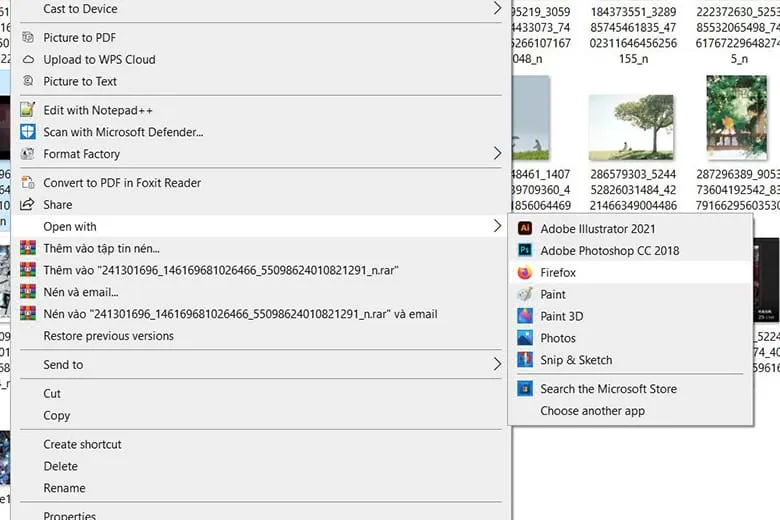
Bước 3: Tìm kiếm bộ ba số được phân tách bằng dấu gạch trong thanh địa chỉ hoặc trên chính tệp hình ảnh.
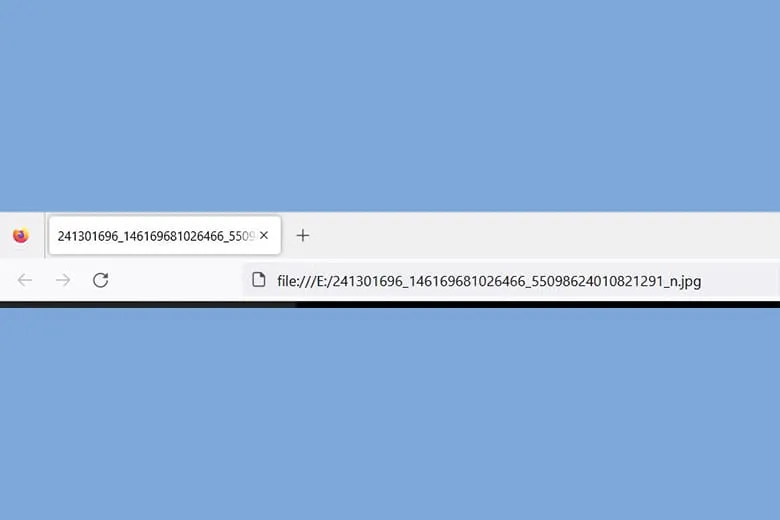
Bước 4: Xác định dãy ở giữa của bộ số, đây chính là ID mà bạn sử dụng để tìm Facebook qua ảnh.
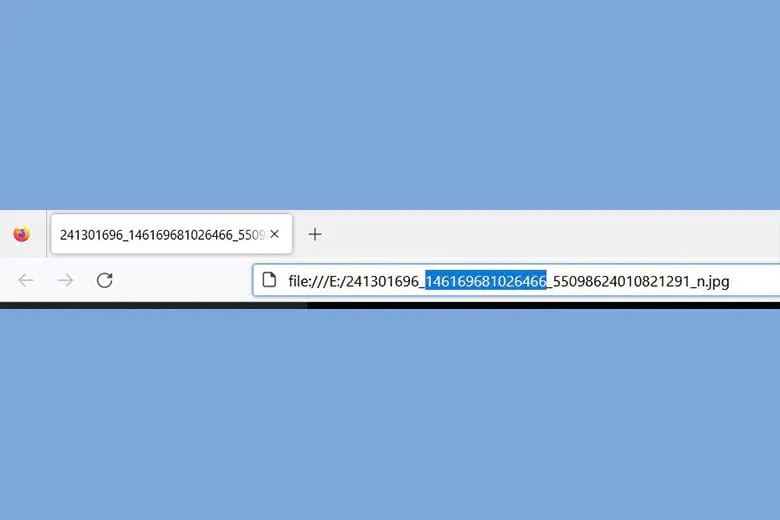
Bước 5: Nhập địa chỉ https://www.facebook.com/photo.php?fbid= và dãy số ID vào thanh địa chỉ của trình duyệt web.
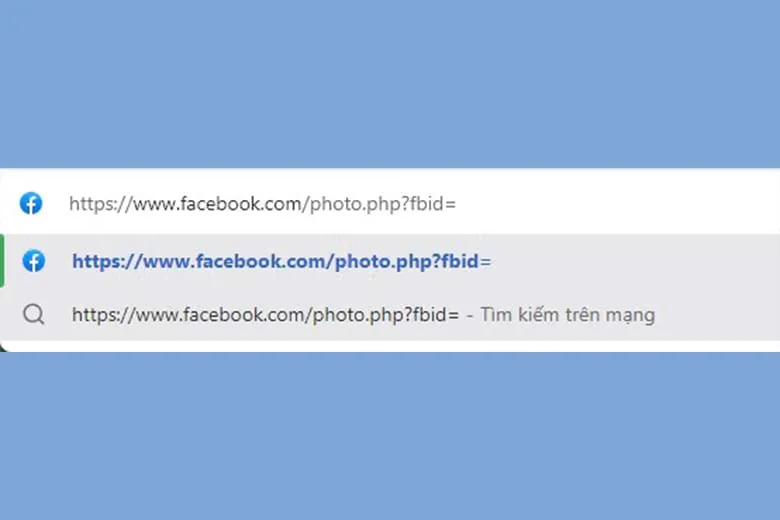
Bước 6: Bấm Enter để trực tiếp tìm người qua ảnh trên Facebook. Bạn sẽ được đưa đến trang cá nhân hoặc Fanpage của tài khoản mà bạn đã tải ảnh xuống.
2. Cách tìm Facebook qua Google ảnh
Facebook hỗ trợ người dùng cách tìm FB qua ảnh bằng Google hình ảnh. Nhưng cách làm này chỉ áp dụng với các bài viết ở chế độ Công khai. Còn với trường hợp người dùng thiết lập chế độ Bạn bè hoặc Chỉ mình tôi thì bạn sẽ không thể sử dụng thủ thuật tìm kiếm này.
Hướng dẫn tìm Facebook qua ảnh chi tiết bằng cách sử dụng Google hình ảnh như sau:
Bước 1: Truy cập vào Google hình ảnh, sau đó bấm vào biểu tượng Camera.
Tìm hiểu thêm: Hướng dẫn cách thay đổi mật khẩu Garena (Liên Quân),… cực kì đơn giản và dễ thực hiện
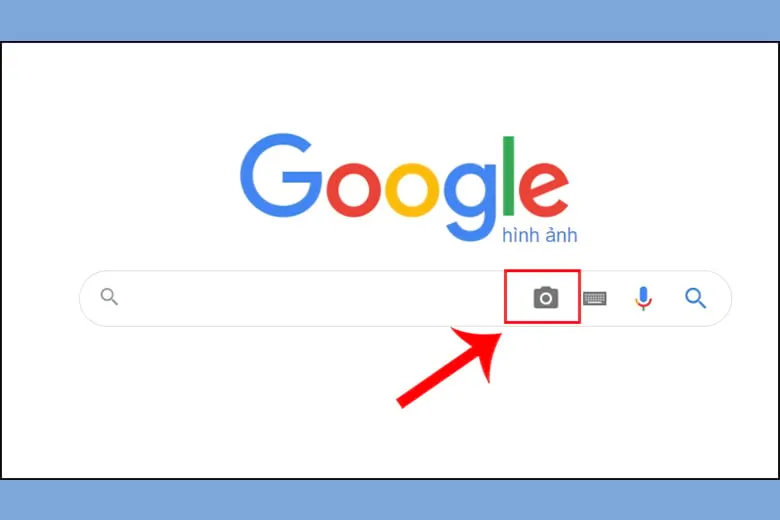
Bước 2: Tiếp tục bấm Tải ảnh lên và Chọn tệp.
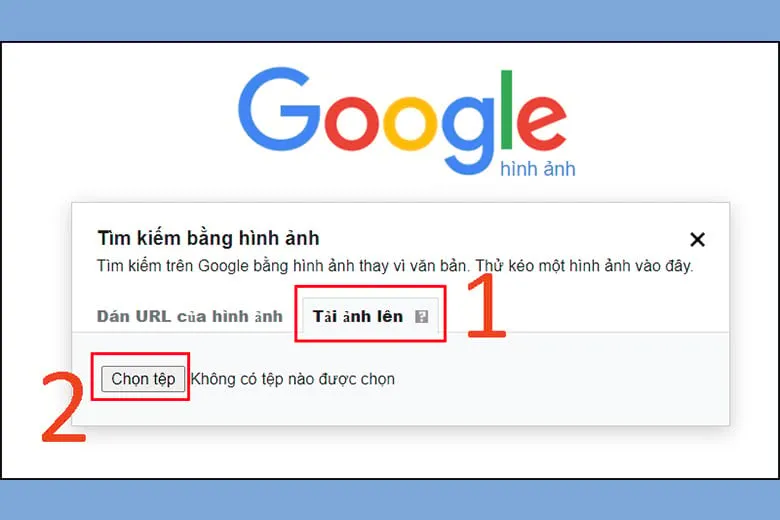
Bước 3: Chọn ảnh mà bạn muốn tìm thông tin người dùng, sau đó nhấn Open để tiến hành tải lên website.
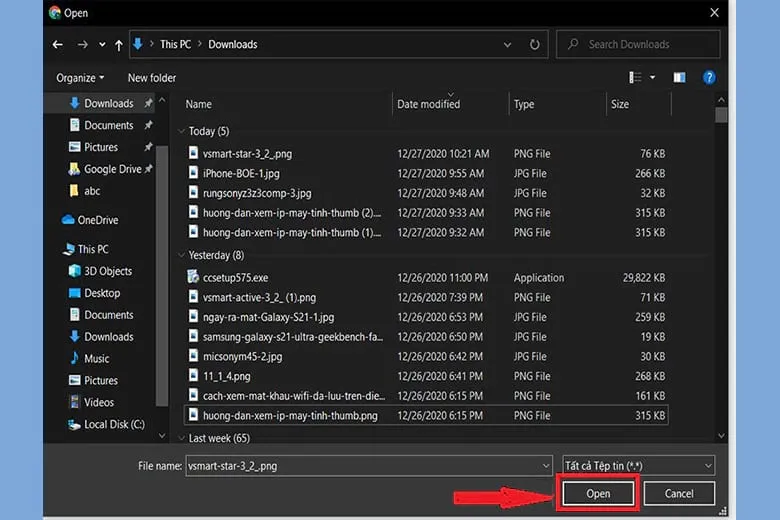
Bước 4: Tìm kiếm trong phần kết quả và bấm vào trang Facebook có chứa hình ảnh trùng khớp với hình bạn tìm.
3. Sử dụng phần mềm tìm Facebook qua ảnh
Bên cạnh sử dụng hai cách tìm Facebook qua ảnh thủ công ở trên, bạn cũng có thể dùng phần mềm để tìm nick Facebook qua ảnh. Dưới đây là hai phần mềm phổ biến được sử dụng nhiều nhất hiện nay.
3.1. Search Is Back
Search Is Back là một phần mềm cho phép người dùng sử dụng cách tìm FB qua ảnh, thành phố, tình trạng mối quan hệ, trường học,… Bạn cũng có thể tìm kiếm bằng sự kiện, bài đăng và nhiều thứ khác.
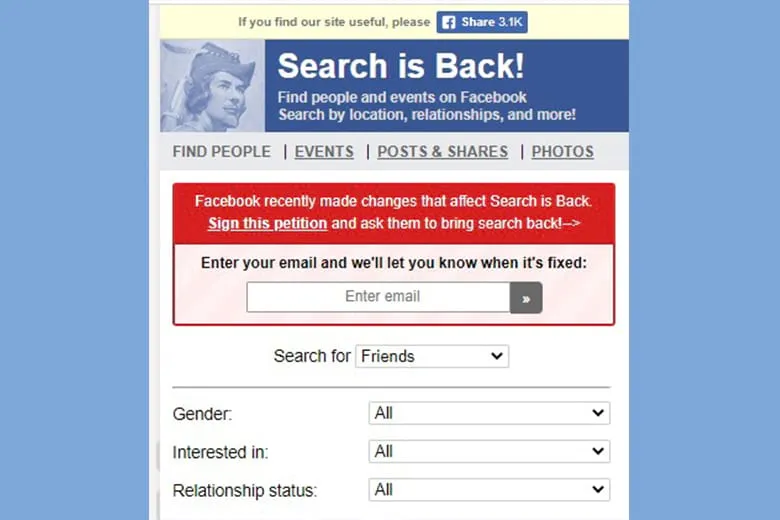
Với phần mềm này, bạn không cần dùng đến các cụm từ khóa phức tạp. Search Is Back cho phép bạn tìm người trên FB qua ảnh một cách đơn giản và nhanh chóng.
3.2. Tineye
Tineye cho phép người dùng tìm kiếm hình ảnh xoay dễ dàng. Bạn chỉ cần tải ảnh lên hoặc dán URL ở Google Ảnh, sau đó bạn sẽ nhận được tất cả thông tin từ các hình ảnh có liên quan cũng như trang web lưu ảnh.
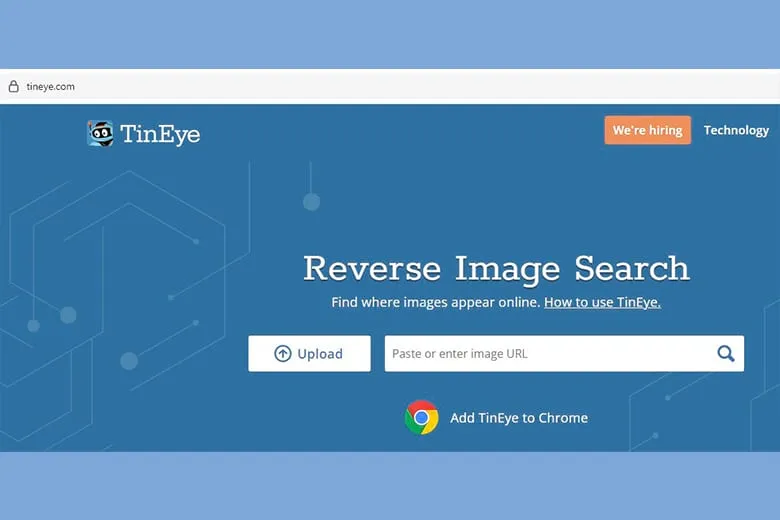
>>>>>Xem thêm: iPhone 13 Pro Max: Hướng dẫn chụp ảnh và quay phim macro siêu cận chi tiết, cách sử dụng cực kì đơn giản
4. Kết luận
Trên đây là bài viết công nghệ Tìm Facebook qua ảnh – Tổng hợp cách tìm Facebook qua ảnh. Hy vọng thủ thuật trên có thể giúp bạn tìm kiếm tài khoản Facebook mà mình muốn.
Tiếp tục theo dõi Dchannel của Suachuadienthoai.edu.vn để được cập nhật thêm nhiều thủ thuật thú vị. Cảm ơn bạn đã theo dõi bài viết trên của mình. Đừng quên khẩu hiệu “MUA ĐIỆN THOẠI ĐẾN DI ĐỘNG VIỆT” nhé!
Xem thêm:
- Hướng dẫn 6 cách lấy mã đăng nhập Facebook qua email, số điện thoại,… hiệu quả nhất
- Hướng dẫn 3 cách đăng tin nổi bật trên Facebook bằng điện thoại, máy tính đơn giản
- Hướng dẫn 4 cách thêm số, xóa số và đổi số điện thoại Facebook trên điện thoại, máy tính chi tiết
- Hướng dẫn 3 cách đăng story (tin) trên Facebook chỉ với thoáng chốc nên bỏ túi
Suachuadienthoai.edu.vn
